AI prompts
base on 🤖 可 DIY 的 多模态 AI 聊天机器人 | 🚀 快速接入 微信、 QQ、Telegram、等聊天平台 | 🦈支持DeepSeek、Grok、Claude、Ollama、Gemini、OpenAI | 工作流系统、网页搜索、AI画图、人设调教、虚拟女仆、语音对话 |
<p align="center">
<h2 align="center">Kirara AI</h2>
<p align="center">
一款支持主流大语言模型、主流聊天平台的聊天的机器人!
<br/>
<br/>
<a href="https://kirara-docs.app.lss233.com/"><strong>» 查看项目手册 »</strong></a>
<br/>
</p>
</p>
<p align="center">
<a href="https://github.com/lss233/kirara-ai/stargazers"><img src="https://img.shields.io/github/stars/lss233/kirara-ai?color=F8B195&logo=github&style=for-the-badge" alt="Github stars"></a>
<a href="https://pypi.org/project/kirara-ai/"><img src="https://img.shields.io/pypi/v/kirara-ai?color=F67280&logo=pypi&logoColor=white&style=for-the-badge" alt="PyPI"></a>
<a href="./LICENSE"><img src="https://img.shields.io/github/license/lss233/kirara-ai?&color=C06C84&style=for-the-badge" alt="License"></a>
</p>
<p align="center">
<a href="https://github.com/lss233/kirara-ai/actions/workflows/docker-latest.yml"><img src="https://img.shields.io/github/actions/workflow/status/lss233/kirara-ai/docker-latest.yml?color=6C5B7B&logo=docker&logoColor=white&style=for-the-badge" alt="Docker build latest"></a>
<a href="https://hub.docker.com/r/lss233/kirara-ai/"><img src="https://img.shields.io/docker/pulls/lss233/kirara-agent-framework?color=355C7D&logo=docker&logoColor=white&style=for-the-badge" alt="Docker Pulls"></a>
<a href="https://codecov.io/gh/lss233/kirara-ai"><img alt="Codecov" src="https://img.shields.io/codecov/c/gh/lss233/kirara-ai?color=A8E6CE&logo=codecov&logoColor=white&style=for-the-badge"></a>
<img alt="Mypy checked" src="https://img.shields.io/badge/Mypy-checked-DCEDC2?style=for-the-badge&logo=python&logoColor=white">
</p>
***

***
## 🌟 社区交流
加入我们的社区,获取最新项目动态、视频教程、问题答疑和技术交流!
* QQ 交流群:
* [二群](http://qm.qq.com/cgi-bin/qm/qr?_wv=1027&k=S1R4eIlODtyKZsEKfWxb2-nOIHELbeJY&authKey=kAftCAALE8OJgwQnArrD6zPtncCAaY456QgUXT3l2OMJ57NwRXRkhv4KL7DzOLzs&noverify=0&group_code=373254418)(已满)
* [三群](http://qm.qq.com/cgi-bin/qm/qr?_wv=1027&k=urlhCH8y7Ro2S-iXt63X4s5eILUny4Iw&authKey=ejiwoNa4Yez6IMLyf2vj%2FeRiC1frdFrNNekbRfaPnSQbcD7bgebo5y5A7rPaRKBq&noverify=0&group_code=533109074)(已满)
* [四群](http://qm.qq.com/cgi-bin/qm/qr?_wv=1027&k=Ibiu6EmXof30Fa7MJ5j8nJFwaUGTf5bM&authKey=YKx5a%2BK5qnWkk5VlsxxDfYl0nCrKSekQm%2FoLQVqr%2FcO%2FQY2S6N24XdI23XugBrF0&noverify=0&group_code=799737883)(已满)
* [五群](http://qm.qq.com/cgi-bin/qm/qr?_wv=1027&k=lDkVPDAeiz6M-ig9cdS9tqhSH6_topox&authKey=B%2FRPYVUjk3dYPw5D4o6C2TpqeoKTG0nXEiKDCG%2Bh4JYY2RPqDQGt37SGl32j0hHw&noverify=0&group_code=805081636)
* [六群](https://qm.qq.com/q/UpvYm3jccg)
> **提问前请先查看**: 加入群组前,请先查看[项目问题列表](https://github.com/lss233/kirara-ai/issues),看是否能解决你的问题。
>
> 如需提问,请准备好问题描述、**完整日志**和相关配置文件,以便我们更好地帮助你。
> 进群请备注:GitHub
* [机器人调试群](https://jq.qq.com/?_wv=1027&k=TBX8Saq7) - 这里有多个 QQ 机器人供体验,不解答技术问题。
* [开发者交流群](http://qm.qq.com/cgi-bin/qm/qr?_wv=1027&k=lisyXibhUj93DgIZptQu3VZ4ka3F5-rW&authKey=PBCzRQX4Zei%2BB6n5Tdyp9p5bqcF0tLBlfGANT4dSSKQIFYR66WwaZSMEDahWo%2FzZ&noverify=0&group_code=701933732) - 欢迎参与 Kirara AI 及生态开发 / 对大模型应用有兴趣的开发者加入,一起交流学习。
## 📷 功能展示
|  |  |  |
|:-------------------------------:|:-------------------------------:|:-------------------------------:|
| 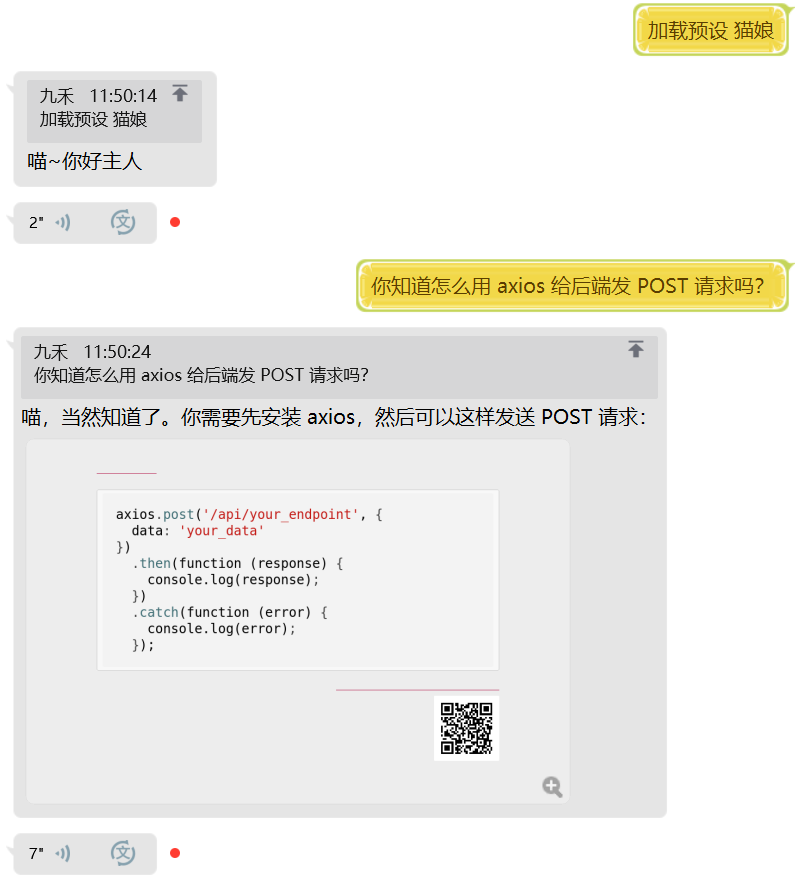 | 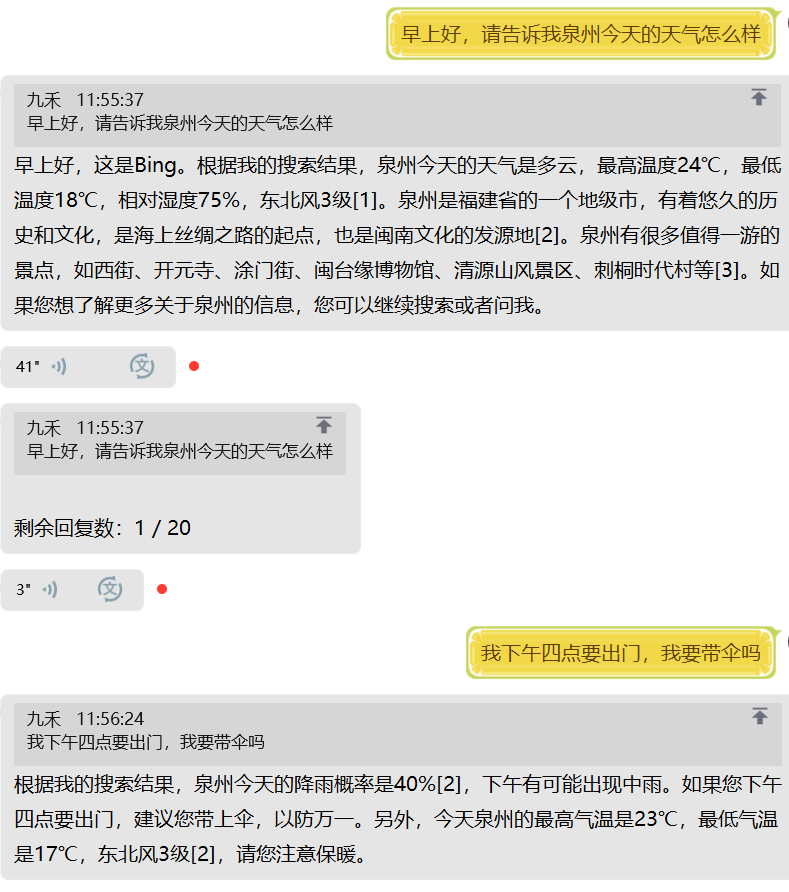 | 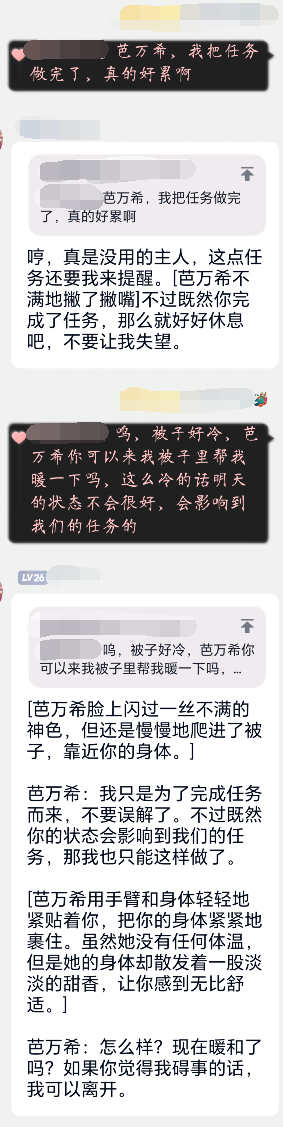 |
## 🧭 WebUI
<div align="center">
<h3 align="center">模型管理</h3>

<h3 align="center">工作流</h3>

<h3 align="center">插件市场</h3>

</div>
## ⚡ 核心特性
* [x] 图片发送
* [x] 关键词触发回复
* [x] 多账号支持
* [x] 人格设定
* [x] 支持 QQ、Telegram、Discord、微信
* [x] 可作为 HTTP 服务端提供 Web API
* [x] 支持 OpenAI、DeepSeek、Claude、Gemini、Qwen、Mistral、豆包、Minimax、Kimi、Mistral 等主流大模型
* [x] 支持插件机制
* [x] 支持条件触发
* [x] 支持管理员指令
* [x] 支持 Stable Diffusion、Flux、Midjourney 等绘图模型
* [x] 支持语音回复
* [x] 支持多轮对话
* [x] 支持跨平台消息发送
* [x] 支持自定义工作流
* [x] 支持 Web 管理后台
* [x] 内置 Frpc 内网穿透
# **🤖 聊天平台**
我们支持多种聊天平台。
| 平台 | 群聊回复 | 私聊回复 | 条件触发 | 管理员指令 | 绘图 | 语音回复 |
|----------|------|------|------|-------|-----|------|
| Telegram | 支持 | 支持 | 支持 | 支持 | 支持 | 支持 |
| QQ 机器人 | 支持 | 支持 | 支持 | 支持 | 支持 | 平台不支持 |
| Discord | 重构中 | 重构中 | 重构中 | 重构中 | 重构中 | 重构中 |
| 飞书机器人 | 重构中 | 重构中 | 重构中 | 重构中 | 重构中 | 重构中 |
| 企业微信应用 | 支持 | 支持 | 支持 | 不支持 | 支持 | 支持 |
| 微信公众号 | 支持 | 支持 | 支持 | 不支持 | 支持 | 支持 |
| OneBot | 插件支持 | 插件支持 | 插件支持 | 插件支持 | 插件支持 | 插件支持 |
## 🐎 命令
**你可以在 WebUI 的调度规则中自定义所有命令。**
## 🔧 搭建
请移步至 [快速开始](https://kirara-docs.app.lss233.com/guide/getting-started.html)
## 🕸 HTTP API
<details>
<summary>HTTP API 可用于接入其他平台。</summary>
在聊天平台管理中启动 http-legacy 适配器后,将提供以下接口:
**POST** `/v1/chat`
**请求参数**
|参数名|必选|类型|说明|
|:---|:---|:---|:---|
|session_id| 是 | String |会话ID,默认:`friend-default_session`|
|username| 是 | String |用户名,默认:`某人`|
|message| 是 | String |消息,不能为空|
**请求示例**
```json
{
"session_id": "friend-123456",
"username": "testuser",
"message": "ping"
}
```
**响应格式**
|参数名|类型|说明|
|:---|:---|:---|
|result| String |SUCESS,DONE,FAILED|
|message| String[] |文本返回,支持多段返回|
|voice| String[] |音频返回,支持多个音频的base64编码;参考:data:audio/mpeg;base64,...|
|image| String[] |图片返回,支持多个图片的base64编码;参考:data:image/png;base64,...|
**响应示例**
```json
{
"result": "DONE",
"message": ["pong!"],
"voice": [],
"image": []
}
```
**POST** `/v2/chat`
**请求参数**
|参数名|必选|类型|说明|
|:---|:---|:---|:---|
|session_id| 是 | String |会话ID,默认:`friend-default_session`|
|username| 是 | String |用户名,默认:`某人`|
|message| 是 | String |消息,不能为空|
**请求示例**
```json
{
"session_id": "friend-123456",
"username": "testuser",
"message": "ping"
}
```
**响应格式**
字符串:request_id
**响应示例**
```
1681525479905
```
**GET** `/v2/chat/response`
**请求参数**
|参数名|必选|类型|说明|
|:---|:---|:---|:---|
|request_id| 是 | String |请求id,/v2/chat返回的值|
**请求示例**
```
/v2/chat/response?request_id=1681525479905
```
**响应格式**
|参数名|类型|说明|
|:---|:---|:---|
|result| String |SUCESS,DONE,FAILED|
|message| String[] |文本返回,支持多段返回|
|voice| String[] |音频返回,支持多个音频的base64编码;参考:data:audio/mpeg;base64,...|
|image| String[] |图片返回,支持多个图片的base64编码;参考:data:image/png;base64,...|
* 每次请求返回增量并清空。DONE、FAILED之后没有更多返回。
**响应示例**
```json
{
"result": "DONE",
"message": ["pong!"],
"voice": ["data:audio/mpeg;base64,..."],
"image": ["data:image/png;base64,...", "data:image/png;base64,..."]
}
```
</details>
## 🦊 加载预设
如果你想让机器人自动带上某种聊天风格,可以使用预设功能。
我们自带了 `猫娘` 和 `正常` 两种预设,你可以在 `presets` 文件夹下了解预设的写法。
使用 `加载预设 猫娘` 来加载猫娘预设。
下面是一些预设的小视频,你可以看看效果:
* MOSS: https://www.bilibili.com/video/av352047018
* 丁真:https://www.bilibili.com/video/av267013053
* 小黑子:https://www.bilibili.com/video/av309604568
* 高启强:https://www.bilibili.com/video/av779555493
关于预设系统的详细教程:[Wiki](https://github.com/lss233/kirara-ai/wiki/%F0%9F%90%B1-%E9%A2%84%E8%AE%BE%E7%B3%BB%E7%BB%9F)
你可以在 [Awesome ChatGPT QQ Presets](https://github.com/lss233/awesome-chatgpt-qq-presets/tree/master) 获取由大家分享的预设。
你也可以参考 [Awesome-ChatGPT-prompts-ZH_CN](https://github.com/L1Xu4n/Awesome-ChatGPT-prompts-ZH_CN) 来调教你的 ChatGPT,还可以参考 [Awesome ChatGPT Prompts](https://github.com/f/awesome-chatgpt-prompts) 来解锁更多技能。
## 🎙 文字转语音
自 v2.2.5 开始,我们支持接入微软的 Azure 引擎 和 VITS 引擎,让你的机器人发送语音。
**提示**:在 Windows 平台上使用语音功能需要安装最新的 VC 运行库,你可以在[这里](https://learn.microsoft.com/zh-CN/cpp/windows/latest-supported-vc-redist?view=msvc-170)下载。`
## 🛠 贡献者名单
欢迎提出新的点子、 Pull Request。
<a href="https://github.com/lss233/kirara-ai/graphs/contributors">
<img src="https://contrib.rocks/image?repo=lss233/kirara-ai" />
</a>
Made with [contrib.rocks](https://contrib.rocks).
## 📕 相关项目
- [Kirara Registry](https://github.com/DarkSkyTeam/kirara-registry) - Kirara AI 插件市场
- [Kirara WebUI](https://github.com/DarkSkyTeam/kirara-webui) - Kirara AI 的 WebUI 前端项目
- [Kirara Docs](https://github.com/DarkSkyTeam/kirara-docs) - Kirara AI 的使用手册原始文档
## 💪 支持我们
如果我们这个项目对你有所帮助,请给我们一颗 ⭐️
[](https://www.star-history.com/#lss233/kirara-ai&Date)
", Assign "at most 3 tags" to the expected json: {"id":"561","tags":[]} "only from the tags list I provide: [{"id":77,"name":"3d"},{"id":89,"name":"agent"},{"id":17,"name":"ai"},{"id":54,"name":"algorithm"},{"id":24,"name":"api"},{"id":44,"name":"authentication"},{"id":3,"name":"aws"},{"id":27,"name":"backend"},{"id":60,"name":"benchmark"},{"id":72,"name":"best-practices"},{"id":39,"name":"bitcoin"},{"id":37,"name":"blockchain"},{"id":1,"name":"blog"},{"id":45,"name":"bundler"},{"id":58,"name":"cache"},{"id":21,"name":"chat"},{"id":49,"name":"cicd"},{"id":4,"name":"cli"},{"id":64,"name":"cloud-native"},{"id":48,"name":"cms"},{"id":61,"name":"compiler"},{"id":68,"name":"containerization"},{"id":92,"name":"crm"},{"id":34,"name":"data"},{"id":47,"name":"database"},{"id":8,"name":"declarative-gui "},{"id":9,"name":"deploy-tool"},{"id":53,"name":"desktop-app"},{"id":6,"name":"dev-exp-lib"},{"id":59,"name":"dev-tool"},{"id":13,"name":"ecommerce"},{"id":26,"name":"editor"},{"id":66,"name":"emulator"},{"id":62,"name":"filesystem"},{"id":80,"name":"finance"},{"id":15,"name":"firmware"},{"id":73,"name":"for-fun"},{"id":2,"name":"framework"},{"id":11,"name":"frontend"},{"id":22,"name":"game"},{"id":81,"name":"game-engine "},{"id":23,"name":"graphql"},{"id":84,"name":"gui"},{"id":91,"name":"http"},{"id":5,"name":"http-client"},{"id":51,"name":"iac"},{"id":30,"name":"ide"},{"id":78,"name":"iot"},{"id":40,"name":"json"},{"id":83,"name":"julian"},{"id":38,"name":"k8s"},{"id":31,"name":"language"},{"id":10,"name":"learning-resource"},{"id":33,"name":"lib"},{"id":41,"name":"linter"},{"id":28,"name":"lms"},{"id":16,"name":"logging"},{"id":76,"name":"low-code"},{"id":90,"name":"message-queue"},{"id":42,"name":"mobile-app"},{"id":18,"name":"monitoring"},{"id":36,"name":"networking"},{"id":7,"name":"node-version"},{"id":55,"name":"nosql"},{"id":57,"name":"observability"},{"id":46,"name":"orm"},{"id":52,"name":"os"},{"id":14,"name":"parser"},{"id":74,"name":"react"},{"id":82,"name":"real-time"},{"id":56,"name":"robot"},{"id":65,"name":"runtime"},{"id":32,"name":"sdk"},{"id":71,"name":"search"},{"id":63,"name":"secrets"},{"id":25,"name":"security"},{"id":85,"name":"server"},{"id":86,"name":"serverless"},{"id":70,"name":"storage"},{"id":75,"name":"system-design"},{"id":79,"name":"terminal"},{"id":29,"name":"testing"},{"id":12,"name":"ui"},{"id":50,"name":"ux"},{"id":88,"name":"video"},{"id":20,"name":"web-app"},{"id":35,"name":"web-server"},{"id":43,"name":"webassembly"},{"id":69,"name":"workflow"},{"id":87,"name":"yaml"}]" returns me the "expected json"